Wix メンバーズアプリでサイトへの参加者を招待する
7分
この記事内
- Wix アプリからユーザーを招待する
- Wix アプリで自動招待メールを設定する
- メルマガでメンバーを招待する
Wix メンバーズアプリ、Spaces by Wix または Fit by Wix でユーザーをメンバーになるよう招待し、ビジネスを成長させ、コミュニティを拡大することができます。Wix アプリまたはサイトのダッシュボードから簡単に招待を送信できます。
たとえば、フィットネススタジオを運営している場合、顧客を Fit by Wix に招待して、スケジュール、クラス、限定コンテンツに簡単にアクセスできるようにすることができます。これにより、顧客体験が向上し、ブランドとのつながりが強化されます。
Wix アプリからユーザーを招待する
招待を送信すると、関連するモバイルアプリをダウンロードするためのリンクが送信されます。ユーザーがアプリをダウンロードしてメンバーになると、モバイル端末からあなたのビジネスやオンラインコミュニティ上で交流ができるようになります。
始める前に:
優先メンバーズアプリを選択した後でのみ、ユーザーを招待することができます。
Wix アプリ
Wix Studio アプリ
- Wix アプリでサイトにアクセスします。
- 下部にある「管理」
 をタップします。
をタップします。 - 「モバイルアプリ」をタップします。
- (必要な場合)別のモバイルアプリの編集に切り替えます:
- 上部のモバイルアプリ名をタップします。
- 該当するメンバーアプリをタップします。
ヒント:別のアプリ(例:Spaces by Wix アプリや Fit by Wix アプリなど)を編集する場合は、そのアプリを優先メンバーズアプリとして設定することができます。
- メンバーの招待方法を選択します:
招待コードをシェアする
SMS を送信する
SNS でシェアする
ヒント:
モバイルサイトに招待バナーを追加して、訪問者が積極的なメンバーになるきっかけを作りましょう。
Wix アプリで自動招待メールを設定する
自動招待メールを設定して時間を節約しましょう。会員エリアに参加した新規会員には、アプリでサイトに参加するよう招待する自動メールが送信されます。
始める前に:
オートメーションを使用して自動招待メールを送信するには、サイトに会員エリアをインストールする必要があります。
Wix アプリ
Wix Studio アプリ
- Wix アプリでサイトにアクセスします。
- 下部にある「管理」
 をタップします。
をタップします。 - 「モバイルアプリ」をタップします。
- (必要な場合)別のモバイルアプリの編集に切り替えます:
- 上部のモバイルアプリ名をタップします。
- 該当するモバイルアプリをタップします。
ヒント:別のモバイルアプリ(例:Spaces by Wix アプリや Fit by Wix アプリ)を編集する場合は、そのアプリを優先メンバーズアプリとして設定することができます。
- 「成長ツール」下で「招待メールを有効化」をタップします。
- 「自動招待メールを有効化」トグルをタップして、自動招待メールを有効にします。
- (オプション)自動メールの詳細をプレビューしてカスタマイズします:
- 「メールの詳細を確認・編集」をタップし、次に実行する内容を選択します:
- 基本情報(例: 送信者名と返信先メールアドレス)を編集します。
注意:一部の詳細(例:件名)は、デスクトップからのみ(サイトダッシュボードの「オートメーション」タブ)編集できます。 - 「タイミング」ドロップダウンをタップして、メンバーがサイトに参加してからメールを送信するタイミングを選択します。
- 「メールを表示」をタップして、自動招待メールのプレビューを確認します。
- 「自分宛にテストメールを送信」をタップして、メンバーが受信する内容を確認します。
- 基本情報(例: 送信者名と返信先メールアドレス)を編集します。
- 準備ができたら、「詳細を保存」をタップします。
- 「メールの詳細を確認・編集」をタップし、次に実行する内容を選択します:
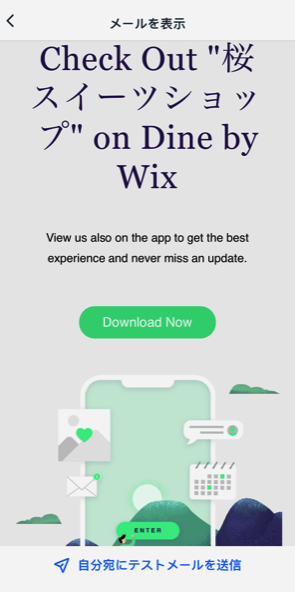
メルマガでメンバーを招待する
デスクトップのダッシュボードからメルマガを送信して、モバイルアプリでサイトに参加するようユーザーを招待します。
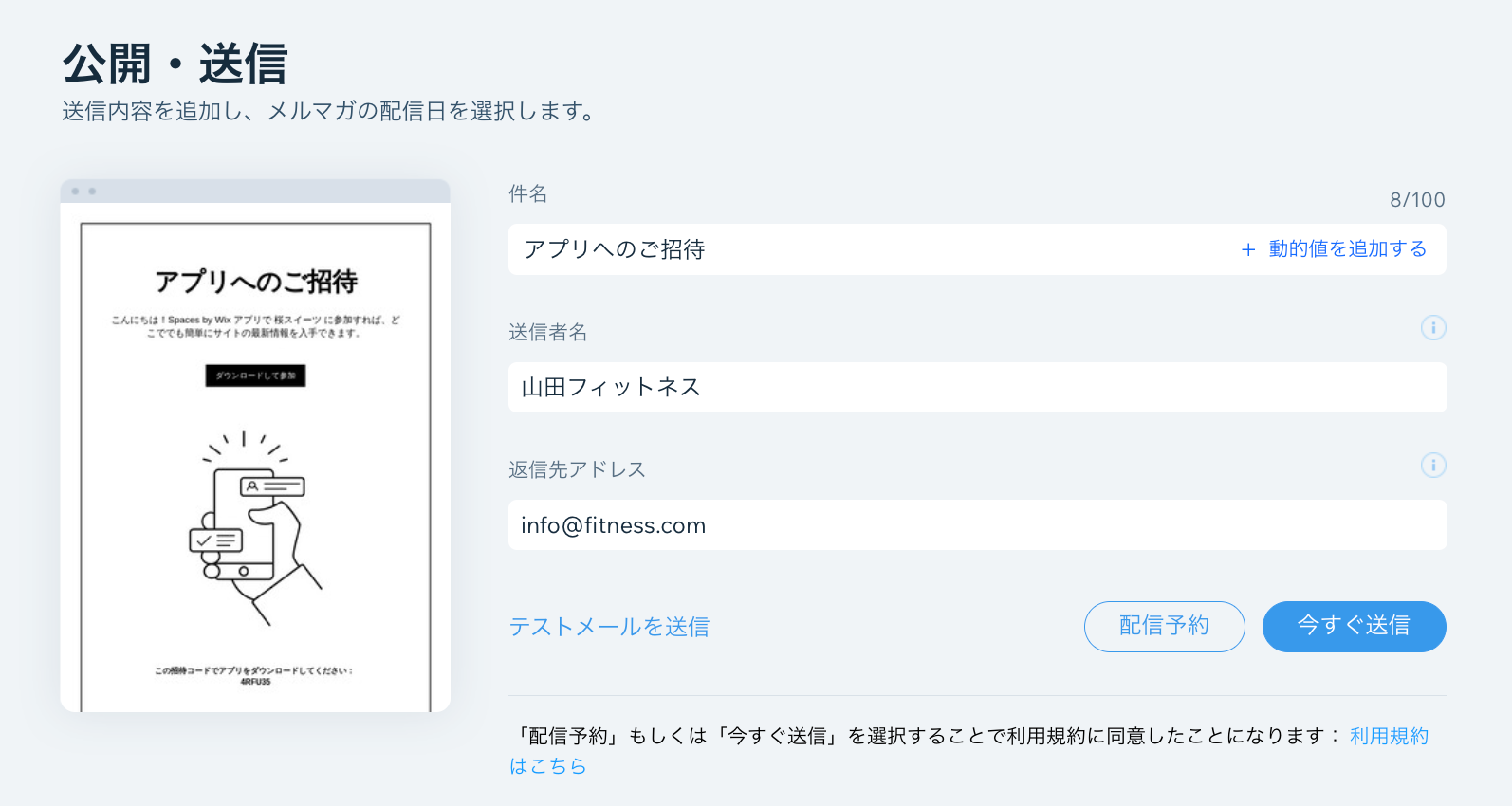
メルマガでユーザーを招待する方法:
- サイトダッシュボードの「モバイルアプリ」にアクセスします。
- 該当するタブ(Spaces by Wix や Fit by Wix)をクリックします。
- スクロールダウンし、「成長・マーケティングツール」セクションで「メルマガ配信」をクリックします。
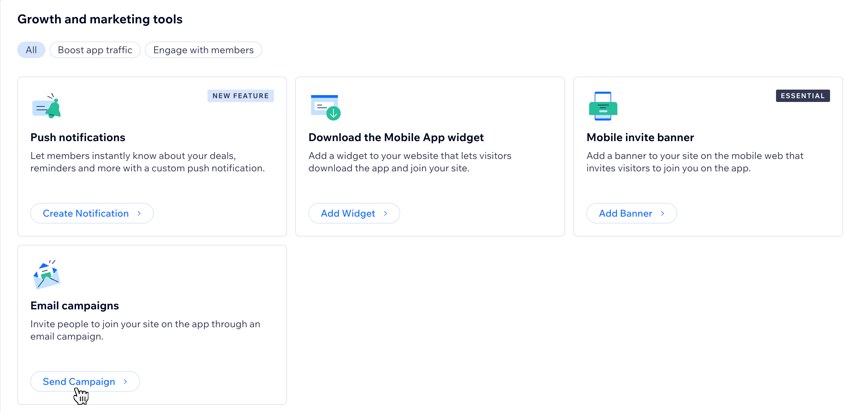
- メルマガを作成して、「次へ」をクリックします。
- メルマガの送信先を追加し、「次へ」をクリックします。
ヒント:受信者、件名、ニュースレターの詳細の追加など、メルマガの送信に関する詳細はこちら - 準備ができたら、「公開する」をクリックします。
- (オプション)「SNS でシェアする」または「リンクをコピー」をクリックして、メルマガを共有します。
- 「完了」をクリックします。


 をタップします。
をタップします。

